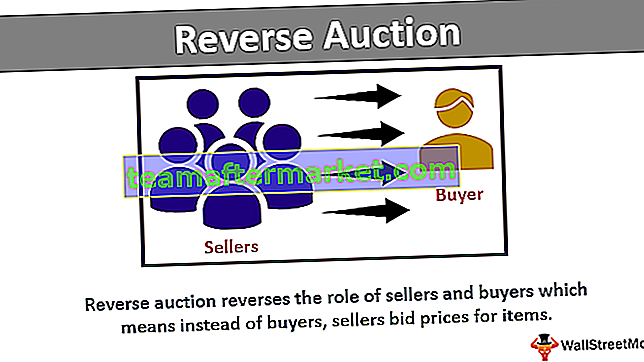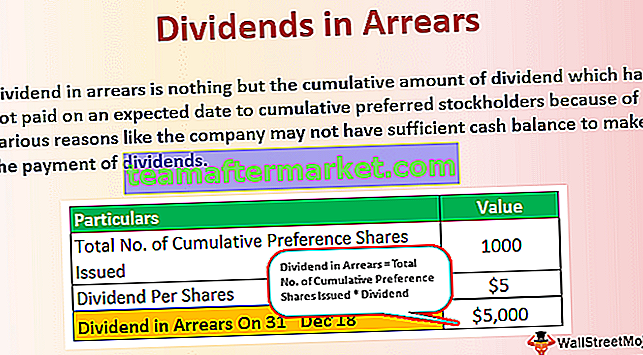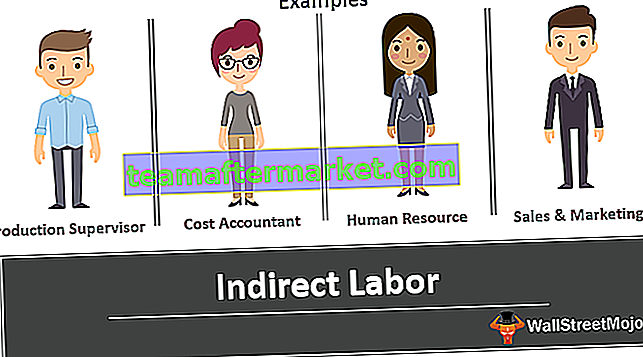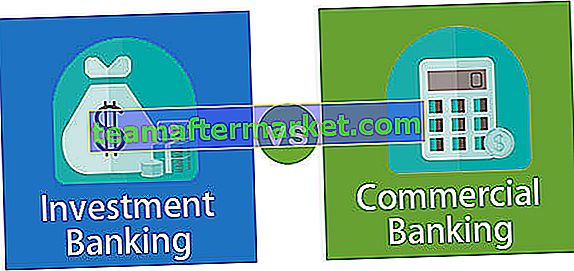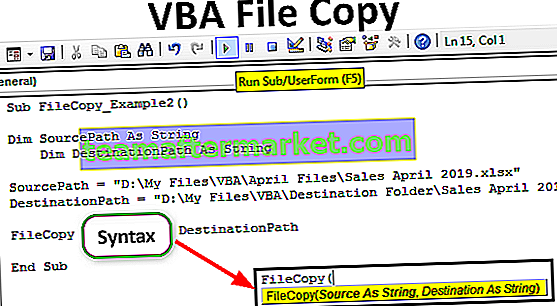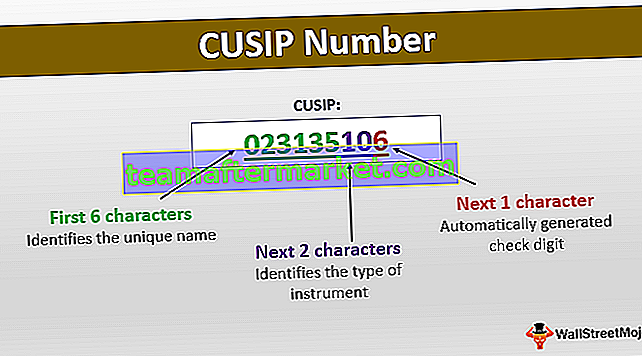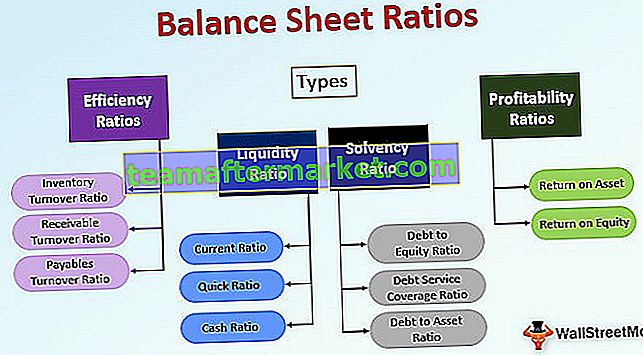Bagaimana Mengikut Senarai Rawak di Excel?
Mengacak senarai dalam excel bermaksud memilih nilai rawak dari data, untuk mengacak keseluruhan senarai di excel ada dua formula excel satu adalah fungsi = RAND () yang memberikan salah satu nilai rawak ke sel dan kemudian kita dapat menyusun daftar atau kita boleh menggunakan fungsi = RANDBETWEEN () yang memberikan nilai rawak ke sel dari julat nombor yang disediakan pengguna.
# 1 Masukkan Nombor Rawak dalam Senarai dengan Menggunakan Fungsi RAND
Saya tidak tahu sama ada anda sedar atau tidak kita boleh memasukkan nombor rawak dalam senarai dari 0 hingga kurang dari 1 dalam excel dengan menggunakan fungsi RAND. Dengan menggunakan nombor yang dihasilkan oleh fungsi RAND kita dapat menyusun senarai nombor secara rawak.
Fungsi RAND tidak mempunyai parameter untuk memuaskan. Kita hanya perlu memasukkan formula dan menutup pendakap. Fungsi RAND secara automatik menganggap parameter lebih besar dari 0 dan kurang dari 1.

Dalam contoh di atas, saya baru memasukkan formula
Saya mempunyai senarai beberapa produk dan saya ingin menyusun data secara rawak untuk kerahsiaan.

Sekiranya saya cuba menyusun data berdasarkan nama Produk, ia akan disusun dari A ke Z atau dari Z ke A. Sekiranya saya cuba menyusun data berdasarkan Penjualan Kasar, ia akan disusun dari Rendah ke Tertinggi atau dari Tertinggi ke Tertinggi.
Tetapi saya mahu kedua-duanya tidak berlaku, saya mahu menyusun secara rawak.
- Langkah 1: Terapkan fungsi RAND sejurus selepas lajur Penjualan Kasar. Namakan lajur baru sebagai Penolong.

- Langkah 2: Ingat RAND adalah fungsi yang tidak stabil dan terus mengubah nilai setelah setiap aksi di excel. Oleh itu, buang formula dengan menggunakan Paste Special.
- Langkah 3: Selepas nilai tampal pilih keseluruhan julat data dan pergi ke tab DATA.
- Langkah 4: Di bawah data, tab pilih pilihan SORT.

- Langkah 5: Sekarang di bawah Isih dengan memilih lajur yang baru dimasukkan iaitu Helper

- Langkah 6: Di tetingkap yang sama di bawah Pesanan pilih pilihan yang anda mahukan. Kerana kami menyusun secara manual, kami dapat memilih salah satu pilihan yang ada. Saya telah memilih yang Terkecil hingga Terbesar.

- Langkah 7: Klik pada butang OK. Ia akan menyusun data secara rawak.

# 2 Pilih Pemenang Loteri dengan Senarai Rawak di Excel
Sekiranya anda melihat industri loteri, mereka akan memilih pemenang secara rawak tanpa sebarang berat sebelah. Dengan menggunakan excel dan dengan menggunakan fungsi RAND kita juga dapat memilih pemenang.
Saya mempunyai beberapa nama dan nombor tiket loteri mereka, kita perlu memilih pemenang loteri dari lot ini.

Kriteria untuk memilih pemenang adalah kita perlu menghasilkan nombor rawak dari 1 hingga 100 untuk setiap nama dan sesiapa yang mendapat skor maksimum mereka akan dinyatakan sebagai pemenang.
Dengan menggunakan fungsi RAND saya akan menghasilkan beberapa nombor pada setiap nama. Masalahnya ialah RAND dapat memberi saya semua nilai yang kurang dari 1, jadi saya akan mengalikan angka 100 dengan nombor yang dihasilkan oleh fungsi RAND.

Oleh kerana RAND adalah fungsi yang tidak menentu, saya akan membuang formula dan hanya mengekalkan nilai.

Sekarang saya mempunyai skor untuk setiap nama. Kriteria adalah siapa sahaja yang mendapat skor maksimum akan dinyatakan sebagai Pemenang. Saya akan menyusun nombor dari terbesar hingga terkecil.
- Langkah 1: Pilih data dan Di bawah data, tab memilih pilihan SORT.

- Langkah 2: Sekarang di bawah Isih dengan pilih lajur SKOR.

- Langkah 3: Sekarang datang bahagian penting dari proses ini. Di bawah Pesanan, kita perlu memilih kriteria sebagai Terbesar hingga Terkecil. Sehingga nilai terbesar dari senarai didahulukan.

- Langkah 4: Klik OK, ia akan menyusun data dari lajur pemarkahan terbesar hingga terkecil.

Wah !!! Kami mempunyai pemenang di sini dan pemenangnya adalah Ramela yang mendapat skor tertinggi apabila kami telah menerapkan fungsi RAND.
Perkara yang Perlu Diingat
- RAND & RANDBETWEEN kedua-duanya adalah fungsi yang tidak menentu dan akan memperlahankan buku kerja.
- Kedua fungsi mengira semula nilai apabila ada perubahan yang berlaku di lembaran kerja.
- Dengan menggunakan RAND kita dapat menghasilkan nombor rawak yang lebih besar daripada 0 tetapi kurang dari 1.
- Jangan simpan fungsi tidak stabil di mana-mana buku kerja.